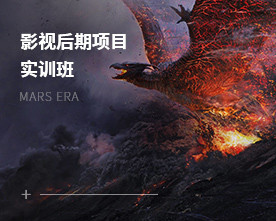后期入门必学:AE模板套用技巧
AE(Adobe After Effects),是视频后期特效制作的专业性软件,可以用来制作视频特效,影视片头,当然也可以制作家用相册等。AE模板丰富多样,效果也比其他视频制作软件更棒,自己也可以用AE来制作相册视频,最简单快捷的就是套用AE模板了,那今天就跟大家分享AE模板套用技巧。
网上的免费AE模板很多,绝大部分都是外国流进来的,先将下载下来的AE模板解压,在文件夹里面找到.aep后缀的工程文件,双击打开,(这里推荐使用英文版的AE软件,中英文是可以简单切换的,网上有修改教程,因为中文版的AE打开国外的模板有的函数会表达错误)然后可能会有一些提示,包括缺少插件,找不到字体等,直接确定过去,AE模板很少会用到插件,一般一些特效文件模板制作者会预先合成的,如果确实缺少就自己根据提示的名称去查一下都可以下载到。
打开模板之后,我们可以在左侧看到一些合成文件,模板制作者为了方便使用者一般会将一些合成整理好,如下图的模板修改部分作者就整理好了,包括颜色修改,图片替换,文字修改,其他的东西完全不需要去修改。
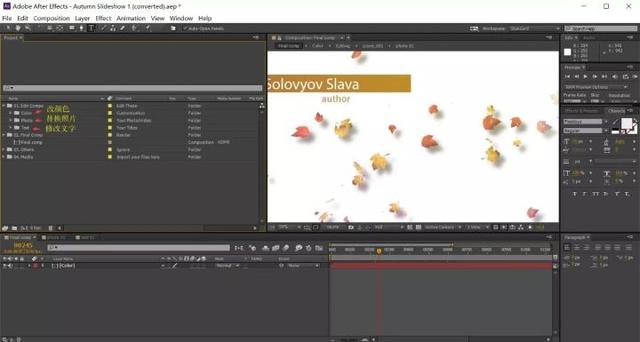
图片替换:
直接打开图片分类,按顺序打开一个图片合成,将自己的图片直接导进左侧的素材库后,拉动你的一张图片到打开的图片合成里,如下图所示,这时候如果你的图片大小与模板预设的图片大小有差异的话,图片就可能显示不吻合,按下组合键“Ctrl+alt+F”可以让你的图片自动适应模板预设大小。然后回到总合成工程里,你就会发现那个画面已经完美替换成你的照片了。
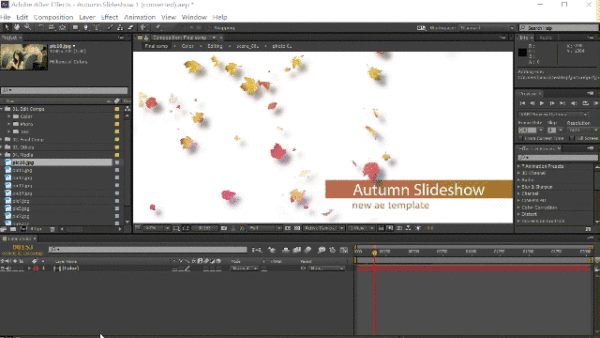
文字修改:
同样的,双击打开一个文字合成,然后在那个合成里选择文字层,在预览窗口选中文字修改就可以了。
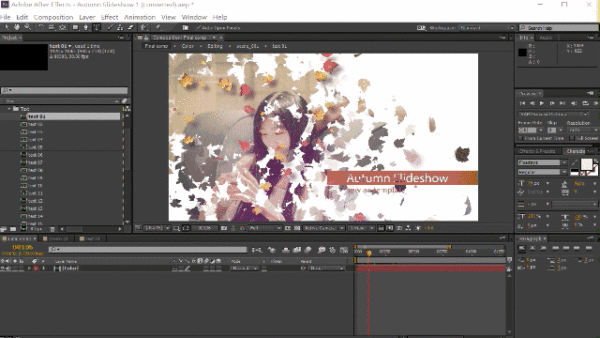
视频输出:
将所有的图片和文字替换修改完成之后,粗略预览一下有没有落下没有改的,确定修改好了之后,点击“合成”(Composition),然后选中“添加到渲染队列”。
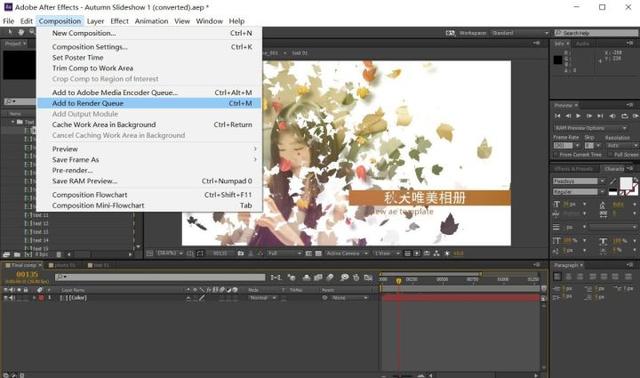
在下面打开的渲染队列里点击“输出模式”,在新对话框里选择“QuickTime”格式,(这个格式体积较小,输出较快)下面还有视频分辨率大小的修改,音频的参数修改等,一般默认就行。
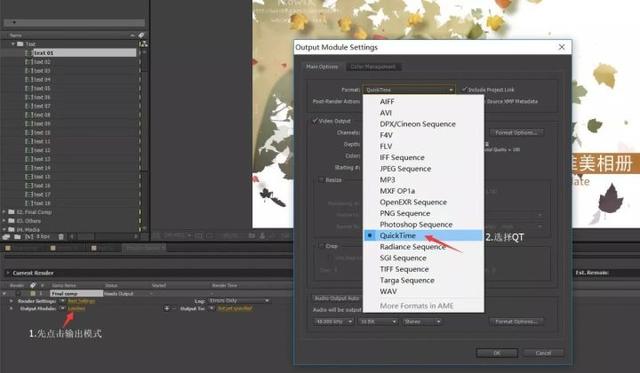
然后点击“format options"编码格式里选择H.264或者MPEG-4 video都可以,再点击确定完成。
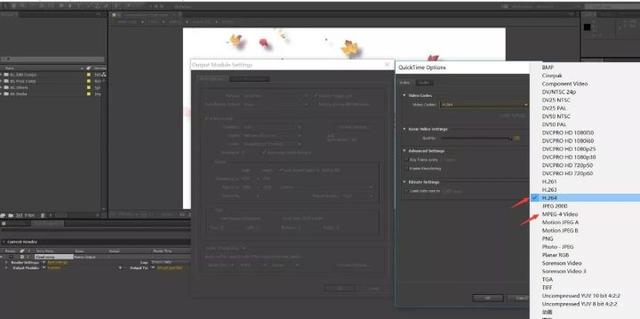
然后可以自己选择输出路径,确定后再点击“渲染”就开始了视频的渲染输出,AE渲染视频比较慢,模板特效多,电脑配置不高的话等的时间会比较长,等到渲染进度条走到100完成之后你的视频就完整渲染出来了,你会得到一个mov格式的视频文件,AE画质很优秀,文件体积相对也会大一些,要转换成其它格式可以用格式工厂等转格式软件,但是我经常碰到AE输出的mov格式在格式工厂里转MP4总是失败,有时候我会把它放进会声会影里重新渲染输出就没有问题了。
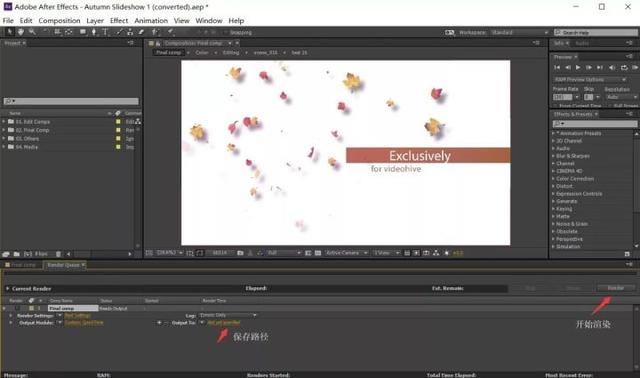
有的AE模板可能结构复杂一些,整理的可能也没这么规整,同样可以在总合成里寻找每个子合成,一一打开修改就可以了。
下一篇 AE技巧教程:如何抠图更换背景
相关文章
多种教程 总有一个适合自己专业问题咨询
你担心的问题,火星帮你解答-
为给新片造势,迪士尼这次豁出去了,拿出压箱底的一众经典IP,开启了梦幻联动朱迪和尼克奉命潜入偏远地带卧底调查 截至11月24日......
-
此前Q2问答环节,邹涛曾将《解限机》首发失利归结于“商业化保守”和“灰产猖獗”,导致预想设计与实际游玩效果偏差大,且表示该游戏......
-
2025 Google Play年度游戏颁奖:洞察移动游戏新趋势
玩家无需四处收集实体卡,轻点屏幕就能开启惊喜开包之旅,享受收集与对战乐趣库洛游戏的《鸣潮》斩获“最佳持续运营游戏”大奖,这不仅......
-
说明:文中所有的配图均来源于网络 在人们的常规认知里,游戏引擎领域的两大巨头似乎更倾向于在各自赛道上激烈竞争,然而,只要时间足......
-
在行政服务优化层面,办法提出压缩国产网络游戏审核周期,在朝阳、海淀等重点区将审批纳入综合窗口;完善版权服务机制,将游戏素材著作......
-
未毕业先就业、组团入职、扎堆拿offer...这种好事,再多来一打!
众所周知,火星有完善的就业推荐服务图为火星校园招聘会现场对火星同学们来说,金三银四、金九银十并不是找工作的唯一良机火星时代教育......

 火星网校
火星网校